
En este tutorial, le mostraremos cómo instalar FileZilla Client en Debian 10. Para aquellos de ustedes que no lo sabían, FileZilla es un cliente FTP ampliamente utilizado que permite a los usuarios conectarse a Servidores FTP y carga o descarga de archivos. Es un cliente FTP multiplataforma de código abierto y de descarga y uso gratuitos bajo la licencia GPL. Admite FTP, FTP sobre SSL/TLS (FTPS) y Protocolo de transferencia de archivos SSH (SFTP). ). FileZilla utilizando su interfaz gráfica, uno puede transferir fácilmente archivos del sistema local al remoto y viceversa.
Este artículo asume que tiene al menos conocimientos básicos de Linux, sabe cómo usar el shell y, lo que es más importante, aloja su sitio en su propio VPS. La instalación es bastante simple y asume que se están ejecutando en la cuenta raíz, si no, es posible que deba agregar 'sudo ' a los comandos para obtener privilegios de root. Le mostraré la instalación paso a paso del Cliente FileZilla en un Debian 10 (Buster).
Requisitos previos
- Un servidor que ejecuta uno de los siguientes sistemas operativos:Debian 10 (Buster).
- Se recomienda que utilice una instalación de sistema operativo nueva para evitar posibles problemas.
- Un
non-root sudo usero acceder alroot user. Recomendamos actuar como unnon-root sudo user, sin embargo, puede dañar su sistema si no tiene cuidado al actuar como root.
Instalar el cliente FileZilla en Debian 10 Buster
Paso 1. Antes de ejecutar el tutorial a continuación, es importante asegurarse de que su sistema esté actualizado ejecutando el siguiente apt comandos en la terminal:
sudo apt update
Paso 2. Instalación del cliente FileZilla en Debian 10.
Ahora ejecute los siguientes comandos para instalar Filezilla:
sudo apt install filezilla
Una vez completada la instalación de FileZilla, verifique la versión instalada:
sudo dpkg -l | grep filezilla
Paso 3. Acceso a FileZilla en Debian.
Simplemente vaya a Resumen de actividades –> Panel y busque FileZilla e inícielo.
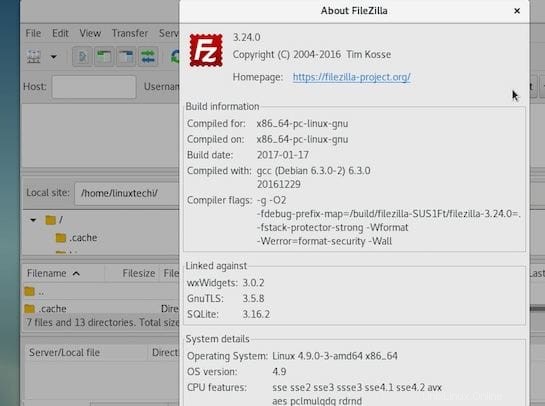
¡Felicitaciones! Ha instalado FileZilla con éxito. Gracias por usar este tutorial para instalar la última versión de FileZilla Client en el sistema Debian. Para obtener ayuda adicional o información útil, le recomendamos que consulte el FileZilla oficial sitio web.